Popravite VPN, ki se ne povezuje v Androidu
Miscellanea / / November 28, 2021
Se soočate s težavami s svojim VPN? Se ne morete povezati z VPN v telefonu Android? Ne skrbite, v tem priročniku bomo videli, kako odpraviti težavo s povezovanjem VPN v Androidu. Najprej pa razumemo, kaj je VPN in kako deluje?
VPN pomeni navidezno zasebno omrežje. To je protokol tuneliranja, ki uporabnikom omogoča zasebno in varno skupno rabo in izmenjavo datumov. Ustvarja navidezni zasebni kanal ali pot za varno deljenje podatkov, ko je povezan z javnim omrežjem. VPN ščiti pred krajo podatkov, vohanjem podatkov, spletnim spremljanjem in nepooblaščenim dostopom. Zagotavlja različne varnostne ukrepe, kot so šifriranje, požarni zid, preverjanje pristnosti, varni strežniki itd. Zaradi tega je VPN nepogrešljiv v tej digitalni dobi.
VPN se lahko uporablja tako na računalnikih kot na pametnih telefonih. Obstaja več priljubljenih storitev VPN, ki imajo svoje aplikacije na voljo v Trgovini Play. Nekatere od teh aplikacij so brezplačne, druge pa plačljive. Osnovno delovanje teh aplikacij je skoraj enako in večinoma deluje brezhibno. Vendar, tako kot vsaka druga aplikacija, tudi vaša Aplikacija VPN lahko občasno naleti na težave. V tem članku bomo razpravljali o eni najpogostejših težav, povezanih z VPN, in to je neuspeh pri vzpostavitvi povezave. Preden podrobno razpravljamo o težavi, moramo razumeti, zakaj sploh potrebujemo VPN.
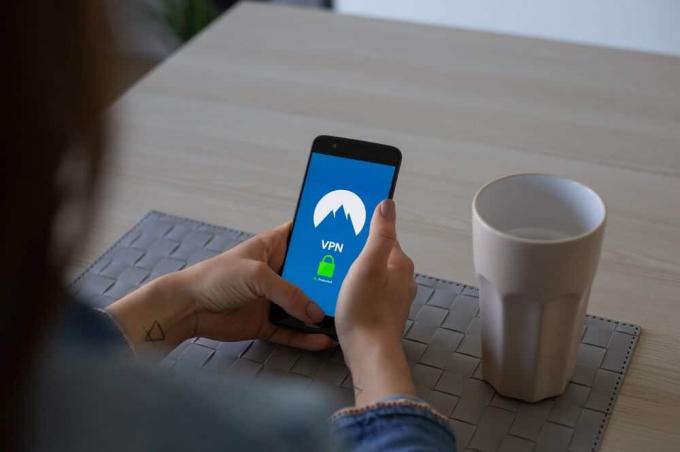
Vsebina
- Zakaj potrebujete VPN?
- Kaj povzroča težave s povezavo VPN?
- Kako popraviti VPN, ki se ne povezuje v Androidu
- 1. način: Preverite, ali je dostop do povezave VPN omogočen ali ne
- 2. način: Izbrišite predpomnilnik in podatkovne datoteke za aplikacijo VPN
- 3. način: posodobite aplikacijo VPN
- 4. način: Odstranite aplikacijo in nato znova namestite
- 5. način: onemogočite samodejno preklapljanje z Wi-Fi na mobilne podatke
- 6. način: Ponastavite omrežne nastavitve
- 7. način: Prepričajte se, da vaš brskalnik podpira VPN
- 8. način: Izbrišite druge aplikacije in profile VPN
- 9. način: Prepričajte se, da varčevanje z baterijo ne moti vaše aplikacije
- 10. način: Prepričajte se, da je vaš usmerjevalnik Wi-Fi združljiv z VPN
Zakaj potrebujete VPN?
Najosnovnejša uporaba VPN-ja je zagotavljanje zasebnosti. Ne zagotavlja varnega kanala za izmenjavo podatkov, ampak tudi prikrije vaš spletni odtis. Kadarkoli se povežete z internetom, lahko svojo lokacijo spremljate z uporabo vašega naslova IP. Vladne ali zasebne nadzorne agencije lahko celo spremljajo, kaj počnete. Vsak element, ki ga iščete, vsako spletno mesto, ki ga obiščete, in vse, kar prenesete, je mogoče spremljati. VPN vas reši pred vsem tem vohanjem. Zdaj si oglejmo primarne aplikacije VPN.
1. Varnost: Kot že omenjeno, je ena najpomembnejših značilnosti VPN varen prenos podatkov. Zaradi šifriranja in požarnega zidu so vaši podatki varni pred korporativnim vohunjenjem in krajo.
2. Anonimnost: VPN vam omogoča ohranjanje anonimnosti v javnem omrežju. Skrije vaš IP naslov in vam omogoča, da ostanete skriti pred nadzorom vlade. Ščiti vas pred vdorom v zasebnost, neželeno pošto, ciljnim trženjem itd.
3. Geocenzura: Določena vsebina v določenih regijah ni dostopna. To se imenuje geocenzura ali geografsko blokiranje. VPN prikrije vašo lokacijo in vam tako omogoča, da zaobidete te bloke. Preprosto povedano, VPN vam bo omogočil dostop do vsebine, omejene na regijo.
Preberite tudi:Kaj je VPN in kako deluje?
Kaj povzroča težave s povezavo VPN?
VPN je programska oprema, ki lahko ne deluje zaradi več razlogov. Nekateri so lokalni, kar pomeni, da je težava z vašo napravo in njenimi nastavitvami, medtem ko so druge težave povezane s strežnikom, kot so:
- Strežnik VPN, s katerim se poskušate povezati, je preobremenjen.
- Protokol VPN, ki se trenutno uporablja, je napačen.
- Programska oprema ali aplikacija VPN je stara in zastarela.
Kako popraviti VPN, ki se ne povezuje v Androidu
Če je težava v samem strežniku aplikacije VPN, potem ne morete storiti ničesar, kot da počakate, da to popravijo na svojem koncu. Če pa je težava posledica nastavitev naprave, lahko naredite številne stvari. Oglejmo si različne rešitve za odpravljanje težav s povezljivostjo VPN v Androidu.
1. način: Preverite, ali je dostop do povezave VPN omogočen ali ne
Ko se aplikacija zažene prvič, zahteva več zahtev za dovoljenje. To je zato, ker če mora aplikacija uporabljati vire strojne opreme mobilnega telefona, mora prositi za dovoljenje uporabnika. Podobno vas bo ob prvem odpiranju aplikacije VPN zahtevalo dovoljenje za nastavitev povezave VPN v vaši napravi. Prepričajte se, da aplikaciji dodelite potrebno dovoljenje. Po tem se bo aplikacija VPN povezala z zasebnim strežnikom in nastavila vaš naslov IP naprave na tujo lokacijo. Nekatere aplikacije vam lahko omogočijo tudi izbiro regije, čigar strežnik se želite povezati, in naslov IP, nastavljen za vašo napravo. Ko je povezava vzpostavljena, je označena z ikono ključa na plošči z obvestili. Zato je pomembno, da najprej sprejmete zahtevo za povezavo in aplikaciji dovolite, da se poveže s proxy strežnikom.
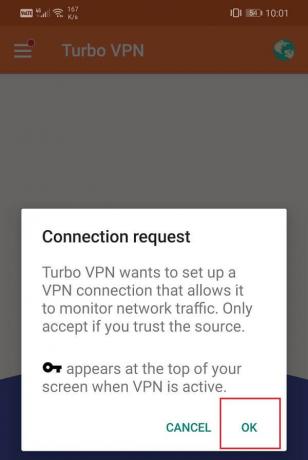
Metoda 2: Izbrišite predpomnilnik in podatkovne datoteke za aplikacijo VPN
Vse aplikacije shranijo nekaj podatkov v obliki predpomnilnih datotek. Nekateri osnovni podatki so shranjeni, tako da lahko aplikacija ob odprtju kaj hitro prikaže. Namenjen je zmanjšanju časa zagona katere koli aplikacije. Vendar se včasih stare datoteke predpomnilnika poškodujejo in povzročijo okvaro aplikacije. Vedno je dobra praksa počistiti predpomnilnik in podatke za aplikacije. Razmislite o tem kot o postopku čiščenja, ki odstrani stare in poškodovane datoteke iz aplikacije spomin in jih nadomesti z novimi. Prav tako je popolnoma varno izbrisati datoteke predpomnilnika za katero koli aplikacijo, saj bodo samodejno ustvarjene še enkrat. Če torej vaša aplikacija VPN deluje in ne deluje pravilno, sledite spodnjim korakom, da izbrišete njen predpomnilnik in podatkovne datoteke:
1. Pojdite na Nastavitve na vašem telefonu.

2. Kliknite na aplikacije možnost za ogled seznama nameščenih aplikacij v vaši napravi.

3. Zdaj poiščite Aplikacija VPN ki ga uporabljate in ga tapnite, da odprete nastavitve aplikacije.

4. Kliknite na Skladiščenje možnost.
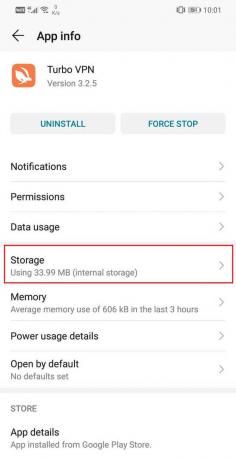
5. Tukaj boste našli možnost, da Počisti predpomnilnik in počisti podatke. Kliknite ustrezne gumbe in datoteke predpomnilnika za aplikacijo VPN bodo izbrisane.
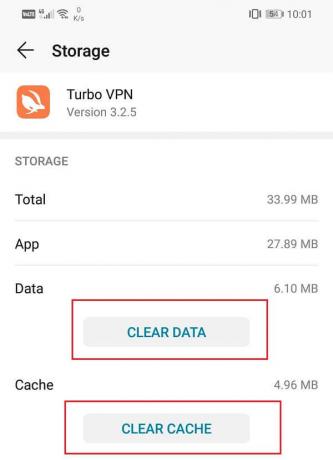
3. način: posodobite aplikacijo VPN
Vsaka aplikacija VPN ima fiksni nabor strežnikov in vam omogoča, da se povežete s katerim koli od njih. Ti strežniki pa se občasno ugasnejo. Zaradi tega mora VPN poiskati ali ustvariti nove strežnike. Če uporabljate starejšo različico aplikacije, obstaja velika verjetnost, da je seznam strežnikov, ki vam je na voljo, star. Vedno je dobra ideja naj bo aplikacija vedno posodobljena. Ne samo, da vam bo zagotovil sveže in hitrejše strežnike, ampak tudi znatno izboljšal uporabniški vmesnik aplikacije in zagotovil boljšo izkušnjo. Nova posodobitev vsebuje tudi popravke napak, ki lahko rešijo težave z omrežno povezljivostjo. Sledite spodnjim korakom za posodobitev aplikacije VPN:
1. Pojdite na Trgovina z igračami.

2. Na zgornji levi strani boste našli tri vodoravne črte. Kliknite na njih.

3. Zdaj kliknite na "Moje aplikacije in igre" možnost.

4. Poiščite Aplikacija VPN ki ga uporabljate in preverite, ali so še kakšne posodobitve.
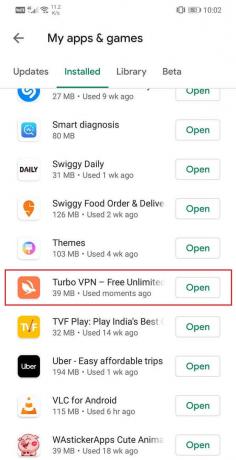
5. Če je odgovor pritrdilen, kliknite na nadgradnja gumb.
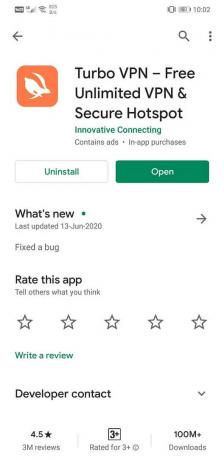
6. Ko se aplikacija posodobi, jo poskusite znova uporabiti in preverite, ali lahko odpravite težave s povezavo VPN v Androidu.
4. način: Odstranite aplikacijo in nato znova namestite
Če posodobitev aplikacije ni delovala ali sploh ni bila na voljo nobena posodobitev, morate aplikacijo odstraniti in jo znova namestijo iz Trgovine Play. To bi bilo kot, da bi se odločili za nov začetek. Obstaja velika verjetnost, da bo to odpravilo težavo VPN-ja, ne pa povezave v vaši napravi. Sledite spodnjim korakom, da vidite, kako:
1. Odprite Nastavitve na vašem telefonu.
2. Zdaj pa pojdi na aplikacije oddelek.

3. Prosimo, poiščite svoje Aplikacija VPN in ga tapnite.

4. Zdaj kliknite na Odstrani gumb.
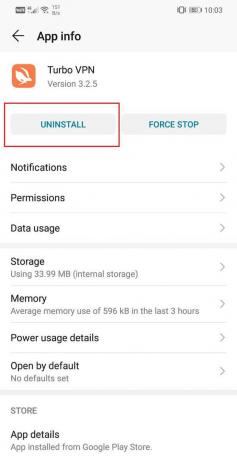
5. Ko je aplikacija odstranjena, jo prenesite in znova namestite iz Trgovine Play.
Preberite tudi:Kako odstraniti ali izbrisati aplikacije na telefonu Android
5. način: onemogočite samodejno preklapljanje z Wi-Fi na mobilne podatke
Skoraj vsi sodobni pametni telefoni Android imajo funkcijo, imenovano Wi-Fi+ ali pametno stikalo ali kaj podobnega. Pomaga vam vzdrževati neprekinjeno in stabilno internetno povezavo s samodejnim preklopom z Wi-Fi na prenos podatkov v mobilnih omrežjih, če moč signala Wi-Fi ni dovolj močna. Na splošno je uporabna funkcija, ki nas reši pred izgubo povezave in samodejno preklopi, ko je to potrebno, namesto da bi to morali narediti ročno.
Vendar je to lahko razlog, zakaj vaš VPN izgublja povezavo. Vidite, VPN prikrije vaš dejanski naslov IP. Ko se povežete z omrežjem Wi-Fi, ima vaša naprava poseben naslov IP, ki natančno določa vašo lokacijo. Ko se povežete s strežnikom VPN, aplikacija prikrije vaš dejanski IP in ga nadomesti s proxyjem. V primeru prehoda z Wi-Fi na mobilno omrežje se prvotni naslov IP, ki je bil naveden ob povezavi na Wi-Fi, spremeni, zato je maska VPN neuporabna. Posledično se VPN prekine.
Da se to ne bi zgodilo, morate onemogočiti funkcijo samodejnega preklopa. Sledite spodnjim korakom, da vidite, kako:
1. Odprto Nastavitve na vaši napravi Android.
2. Zdaj pa pojdi na Brezžične in omrežne nastavitve.

3. Tukaj tapnite na Wifi možnost.

4. Po tem kliknite na možnost menija (tri navpične pike) na zgornji desni strani zaslona.

5. V spustnem meniju izberite Wi-Fi+.
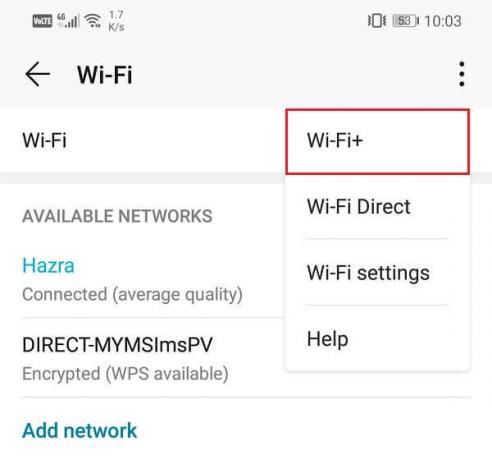
6. zdaj izklopite stikalo poleg Wi-Fi+ da onemogočite funkcijo samodejnega preklopa.
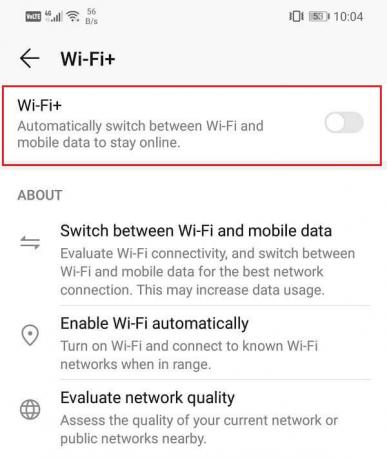
7. Znova zaženite napravo in se poskusite znova povezati z VPN.
Ko se naprava znova zažene, upamo, da vam bo uspelo popravite, da se VPN ne povezuje pri težavi z Androidom. Če pa ste še vedno obtičali, nadaljujte z naslednjo metodo.
6. način: Ponastavite omrežne nastavitve
Če nobena od zgornjih metod ne deluje, je čas, da sprejmete drastične ukrepe. Naslednja možnost na seznamu rešitev je ponastavitev omrežnih nastavitev v napravi Android. Je učinkovita rešitev, ki počisti vse shranjene nastavitve in omrežja ter ponovno konfigurira Wi-Fi vaše naprave. Od vzpostavljanja povezave z VPN strežnik zahteva stabilno internetno povezavo, zelo pomembno je vaš Wi-Fi in nastavitve mobilnega omrežja ne posegajo v proces. Najboljši način, da se prepričate o tem, je ponastavitev omrežnih nastavitev v napravi. Storiti to:
1. Pojdite na Nastavitve vašega telefona.
2. Zdaj kliknite na sistem zavihek.

3. Kliknite na Ponastaviti gumb.

4. Zdaj izberite Ponastavite omrežne nastavitve.

5. Zdaj boste prejeli opozorilo, katere stvari se bodo ponastavile. Kliknite na "Ponastavi omrežne nastavitve" možnost.
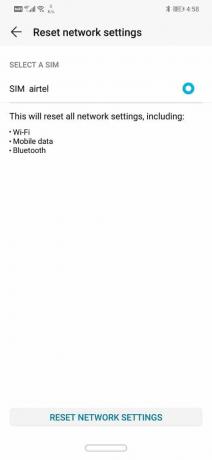
6. Zdaj se povežite z omrežjem Wi-Fi in nato poskusite vzpostaviti povezavo s strežnikom VPN in preverite, ali je bila težava odpravljena ali ne.
7. način: Prepričajte se, da vaš brskalnik podpira VPN
Na koncu dneva mora biti vaš brskalnik tisti, ki mora biti združljiv z vašo aplikacijo VPN. Če uporabljate brskalnik, ki vam ne omogoča prikrivanja svojega IP-ja z VPN, bo to povzročilo težave s povezavo. Najboljša rešitev za to težavo je uporaba brskalnika, ki ga priporoča aplikacija VPN. Brskalniki, kot sta Google Chrome in Firefox, dobro delujejo s skoraj vsemi aplikacijami VPN.
Poleg tega posodobite brskalnik na najnovejšo različico. Če VPN se ne povezuje zaradi težave z Androidom je povezan z brskalnikom, potem lahko težavo rešite s posodobitvijo brskalnika na najnovejšo različico. Če želite vodnik po korakih za posodobitev brskalnika, se lahko obrnete na korake za posodabljanje aplikacije VPN, saj so enaki. Namesto aplikacije VPN se preprosto pomaknite do brskalnika na seznamu nameščenih aplikacij.
8. način: Izbrišite druge aplikacije in profile VPN
Če imate na vaši napravi nameščenih več aplikacij VPN, lahko povzroči konflikt in povzroči težave s povezavo z vašo aplikacijo VPN. Če imate v napravi nameščenih več kot eno aplikacijo VPN ali nastavite več profilov VPN, morate te aplikacije odstraniti in njihove profile. Sledite spodnjim korakom, da vidite, kako:
1. Najprej se odločite, katero aplikacijo VPN želite obdržati, nato pa odstranite druge aplikacije.

2. Tapnite in pridržite njihove ikone in nato kliknite možnost odstranitve ali jo povlecite na ikono koša.
3. Lahko pa tudi odstranite Profili VPN iz vaše naprave.
4. V napravi odprite Nastavitve in pojdite na Brezžično in omrežje nastavitve.
5. Tukaj tapnite na VPN možnost.
6. Po tem kliknite ikono zobnika poleg profila VPN in tapnite Odstranite ali pozabite VPN možnost.
7. Prepričajte se, da obstaja samo en profil VPN, ki je povezan z aplikacijo, ki jo želite uporabljati v prihodnosti.
9. način: Prepričajte se, da varčevanje z baterijo ne moti vaše aplikacije
Večina naprav Android ima vgrajeno orodje za optimizacijo ali varčevanje z baterijo. Čeprav vam te aplikacije pomagajo pri varčevanju z energijo in podaljšanju življenjske dobe baterije, lahko včasih ovirajo uradno delovanje vaših aplikacij. Še posebej, če je vaša baterija skoraj prazna, bodo aplikacije za upravljanje porabe omejile določene funkcije in to je lahko razlog, da se VPN ne poveže v vaši napravi. Sledite spodnjim korakom, da vašo aplikacijo VPN izvzamete iz nadzora z optimizacijo baterije ali aplikacijo za varčevanje z baterijo:
1. Odprto Nastavitve na vaši napravi.

2. Zdaj tapnite na baterija možnost.

3. Tukaj kliknite na Poraba baterije možnost.

4. Poiščite svoje Aplikacija VPN in ga tapnite.
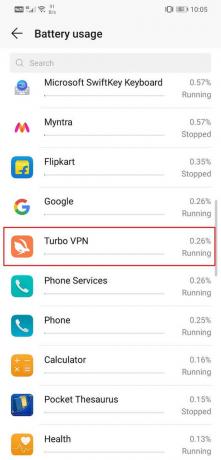
5. Po tem odprite zagon aplikacije nastavitve.
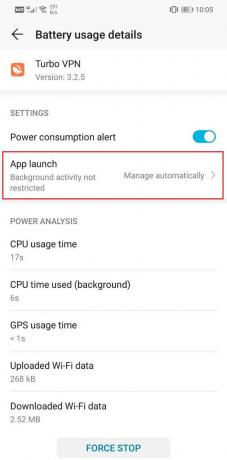
6. Onemogočite nastavitev Samodejno upravljanje in se prepričajte omogočite preklopna stikala poleg Samodejni zagon, sekundarni zagon in zagon v ozadju.
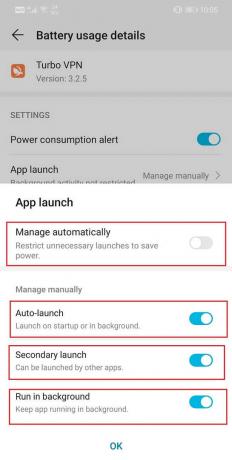
7. S tem boste preprečili aplikaciji Varčevanje z baterijo omejevanje funkcionalnosti aplikacije VPN in tako reši problem povezave.
10. način: Prepričajte se, da je vaš usmerjevalnik Wi-Fi združljiv z VPN
Številni javni usmerjevalniki Wi-Fi, zlasti tisti v šolah, fakultetah in pisarnah, ne dovoljujejo prehoda VPN. To pomeni, da je neomejen pretok prometa prek interneta blokiran s pomočjo požarnih zidov ali preprosto onemogočen v nastavitvah usmerjevalnika. Tudi v domačem omrežju je možno, da je vaš ponudnik internetnih storitev onemogočil prehod VPN. Če želite stvari urediti, boste potrebovali skrbniški dostop, da spremenite nastavitve usmerjevalnika in požarnega zidu, da jih omogočite IPSec oz PPTP. To so najpogosteje uporabljeni protokoli VPN.
Prav tako se boste morali prepričati, da so v nastavitvah usmerjevalnika ali drugih programih požarnega zidu, ki jih uporabljate, omogočeni potrebni posredovanje vrat in protokoli. VPN-ji, ki uporabljajo IPSec potrebujejo posredovanje vrat UDP 500 (IKE) in odprta protokola 50 (ESP) in 51 (AH).
Če želite dobiti boljšo predstavo o tem, kako spremeniti te nastavitve, morate prebrati uporabniški priročnik za vaš usmerjevalnik in razumeti, kako deluje njegova vdelana programska oprema. Lahko pa se obrnete tudi na svojega ponudnika internetnih storitev, da dobite pomoč pri tej težavi.
Priporočeno:
- Odpravite zamike Snapchat ali težave z zrušitvijo v Androidu
- Kako ponarediti lokacijo GPS na Androidu
- Popravite, da se aplikacija Gmail ne sinhronizira v Androidu
S tem smo prišli do konca tega članka in upamo, da so vam te rešitve koristne in da ste lahko popravite VPN, ki se ne povezuje v Androidu. Če pa se še vedno srečujete s težavami z aplikacijo VPN, morate poiskati alternative. V Trgovini Play je na voljo na stotine aplikacij VPN in večina jih je brezplačnih. Aplikacije, kot sta Nord VPN in Express VPN, so visoko ocenjene in jih priporoča veliko uporabnikov Androida. Če nič drugega ne deluje, preklopite na drugo aplikacijo VPN in upamo, da deluje brezhibno.



